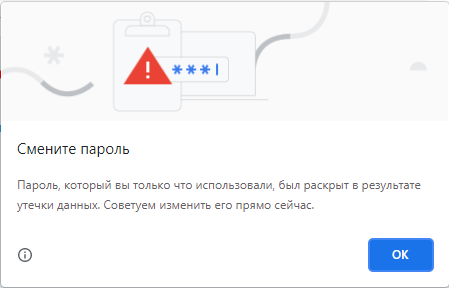Доступ к веб-интерфейсу С-Терра TLS Шлюз
Основная настройка конфигурации С-Терра TLS Шлюз выполняется администратором через веб-интерфейс.
Для доступа к веб-интерфейсу С-Терра TLS Шлюз используются следующие поддерживаемые браузеры актуальных версий:
• Google Chrome;
• Mozilla Firefox;
• Opera;
• Microsoft Edge.
Процедура доступа к веб-интерфейсу С-Терра TLS Шлюз осуществляется в соответствии со следующей инструкцией.
Шаг 1: В адресной строке браузера введите IP-адрес административного сетевого интерфейса С-Терра TLS Шлюз, см. Шаг 2 предыдущего раздела.
Например: http://192.168.1.10.
На экране появится страница для доступа к веб-интерфейсу, которая содержит окно авторизации.
Шаг 2: По умолчанию на С-Терра TLS Шлюз зарегистрирован один пользователь - с именем superadmin и ролью суперадминистратор.
В поле Пользователь окна авторизации введите имя: superadmin.
В поле Пароль введите пароль по умолчанию: s-terra. (Рисунок 14).

Рисунок 14
Шаг 3: Нажмите кнопку Войти.
После успешного входа станет доступна панель для администрирования С-Терра TLS Шлюз (Рисунок 15).
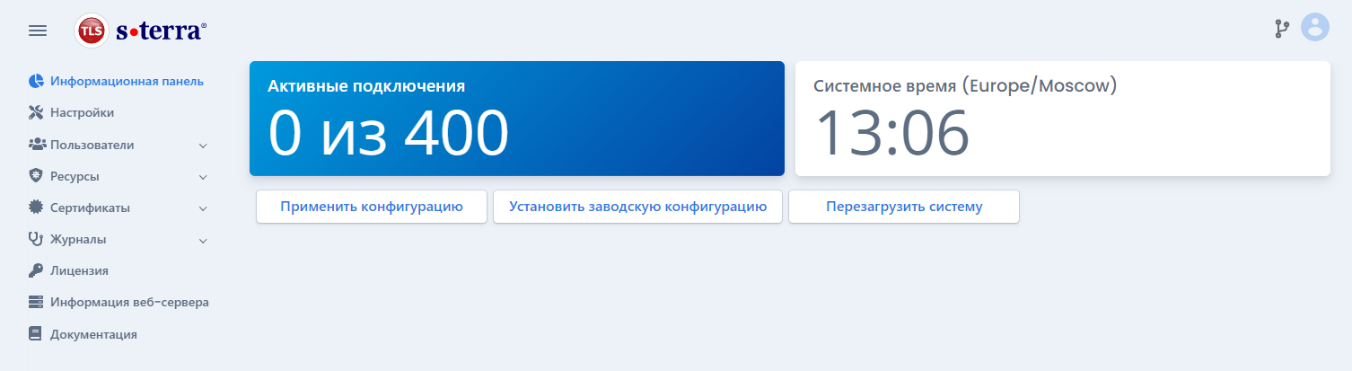
Рисунок 15
Внимание! |
После первого входа необходимо сменить пароль суперадминистратора superadmin (см. описание в разделе «Настройка учётной записи»), об этом администратора при входе информирует сообщение (Рисунок 16 ).
Рисунок 16 |
Внимание! |
Пароль суперадминистратора superadmin не подлежит восстановлению. При утере пароля от данного пользователя необходимо провести процедуру восстановления ПК из образа согласно инструкции «Инструкция по восстановлению и обновлению ПК "С-Терра Шлюз"» документа «ПК «С-Терра Шлюз ST. Версия 4.3». Руководство администратора Инструкции по восстановлению и обновлению ПК «С-Терра Шлюз». |
Описание веб-интерфейса С-Терра TLS Шлюз и дальнейшие настройки приведены в документе «ПК «С-Терра TLS Шлюз ST. Версия 4.3» Руководство администратора».